Tekstin lisääminen
Kohteen muokkausnäytössä voit lisätä tekstiä kohteen tekstiruutuihin.
 Huomautus
Huomautus
- Voit lisätä myös tekstiruutuja. Lisätietoja on kohdassa Tekstiruutujen lisääminen/säätäminen.
- Seuraavissa kuvauksissa on käytetty esimerkkinä kortin muokkaamista. Käytettävissä olevat asetukset voivat vaihdella luotavan kohteen mukaan.
-
Napsauta kohteen tekstiruutua kohteen muokkausnäytössä.
Tekstivalikoima tulee näkyviin kohteen muokkausnäytön sivupalkkiin.
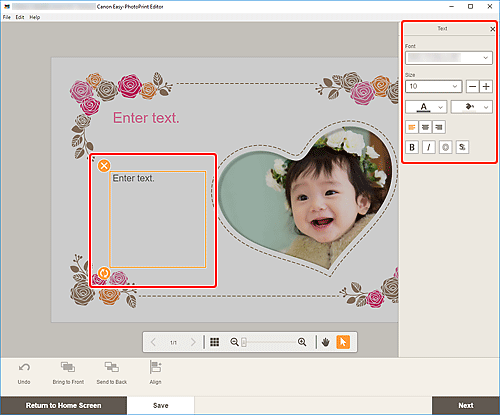
-
Kirjoita tekstiä tekstiruutuun.
-
Tekstivalikoiman avulla voit muuttaa esimerkiksi fontin tyyppiä, fonttikokoa, fontin väriä ja tekstin sijaintia.
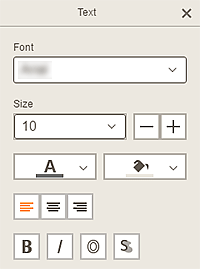
 Huomautus
Huomautus- Näytetty sisältö vaihtelee kohteen mukaan.
- Fontti (Font)
- Valitse fontin tyyppi.
- Koko
- Valitse fonttikoko 5 pisteen ja 100 pisteen väliltä.
 (Pienennä fonttikokoa)
(Pienennä fonttikokoa)- Fonttikoko pienenee jokaisella napsautuksella.
 (Suurenna fonttikokoa)
(Suurenna fonttikokoa)- Fonttikoko suurenee jokaisella napsautuksella.
 (Fontin väri)
(Fontin väri)-
Valitse fontin väri.
Näytä värin valintakartta napsauttamalla tätä. Valitse käytettävä väri.
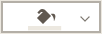 (Täyttöväri)
(Täyttöväri)-
Valitse tekstiruudun täyttöväri.
Näytä värin valintakartta napsauttamalla tätä. Valitse käytettävä väri.
 (Kohdista vasemmalle / Kohdista keskelle / Kohdista oikealle)
(Kohdista vasemmalle / Kohdista keskelle / Kohdista oikealle)-
Määritä tekstin tasaus.
 Huomautus
Huomautus- Pystysuuntaisissa tekstiruuduissa tasauksen voi asettaa ylös, keskelle tai alas.
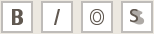 (Lihavoitu/Kursivoitu/Ääriviiva/Varjostus)
(Lihavoitu/Kursivoitu/Ääriviiva/Varjostus)-
Aseta fontin tyyli.
Voit myös valita useita fonttityylejä.
 Huomautus
Huomautus- Käytettävissä olevat fonttityylit vaihtelevat valitun fontin mukaan.
Kun tekstiruutu lisätään levytarraan:
 (suorakulmio)
(suorakulmio)- Anna teksti vaakasuuntaisesti.
 (kaari)
(kaari)- Anna kaareva teksti.
 (Ulospäin suuntautuva teksti)
(Ulospäin suuntautuva teksti)-
Sijoittaa tekstin niin, että merkit osoittavat ulospäin.
 Huomautus
Huomautus- Tämä tulee näkyviin, jos Kaari ylös (Arch Up)- tai Kaari alas (Arch Down) -tekstiruutu valitaan.
 (Teksti sisäänpäin)
(Teksti sisäänpäin)-
Sijoittaa tekstin niin, että merkit osoittavat sisäänpäin.
 Huomautus
Huomautus- Tämä tulee näkyviin, jos Kaari ylös (Arch Up)- tai Kaari alas (Arch Down) -tekstiruutu valitaan.
-
Napsauta kohteen ulkopuolella.
Tekstiruutu lisätään kohteeseen.

